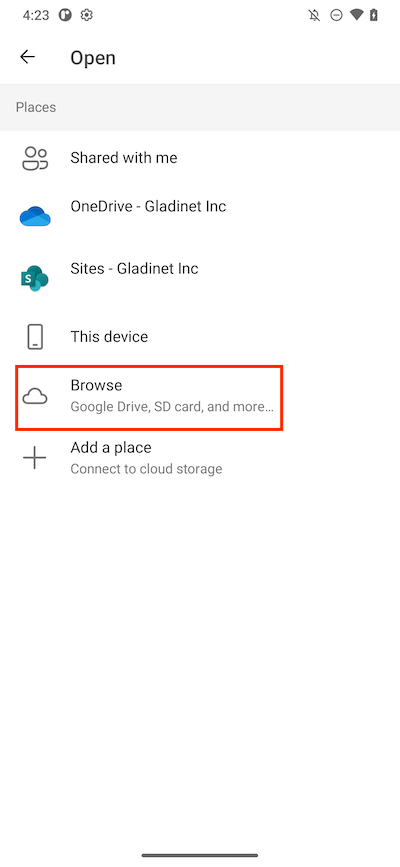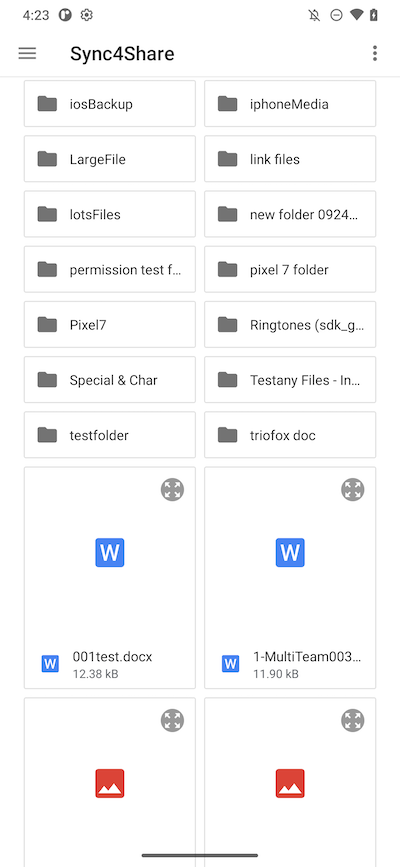العمل مع تطبيقات Office¶
فتح وحفظ مستند موجود¶
يمكن للمستخدم الوصول إلى تطبيقات Office المحمولة عبر CentreStack Android إذا تم تثبيتها على الهاتف.
لتحرير مستند موجود، انقر على المستند في قائمة الملفات للدخول إلى "وضع المعاينة" وانقر على أيقونة نوع الملف (مثل Word) في الزاوية اليمنى السفلية لفتحه في التطبيق المناسب.
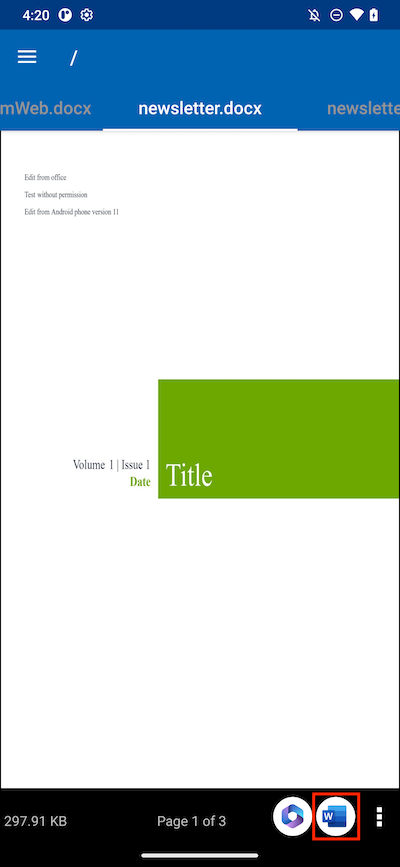
سيأخذ هذا المستخدم إلى تطبيق التحرير حيث يكون المستند مفتوحًا
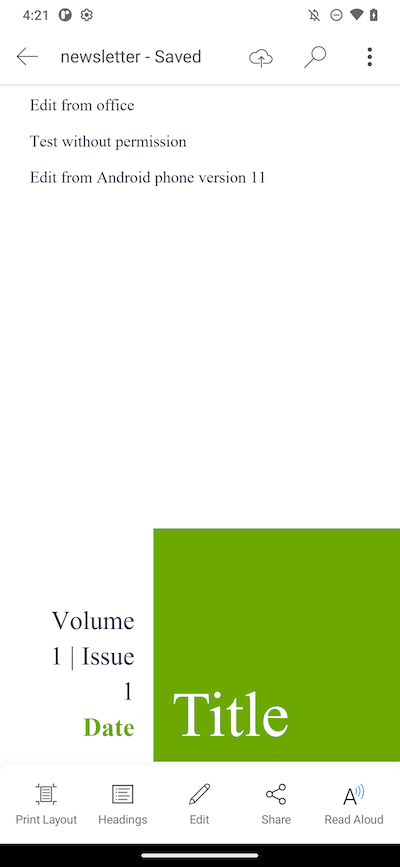
يمكن للمستخدم تحرير الملف واختيار "حفظ" إذا لم يكن الملف للقراءة فقط. سيتم حفظ جميع التغييرات التي تم إجراؤها ويمكن للمستخدم استخدام سهم العودة للرجوع ومتابعة تحرير الملفات الأخرى.
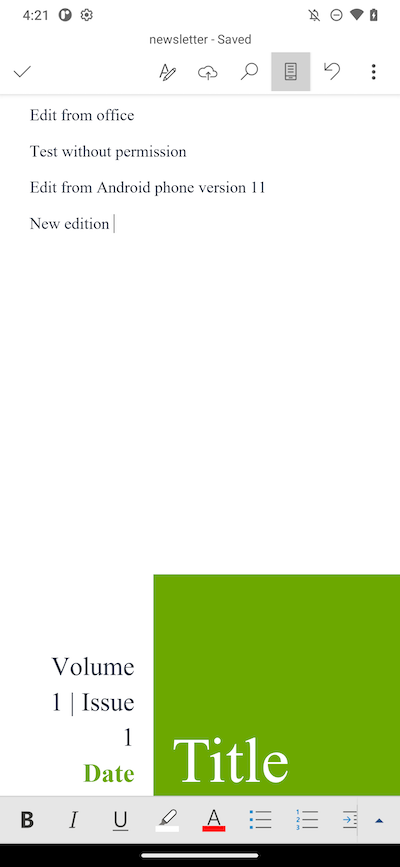
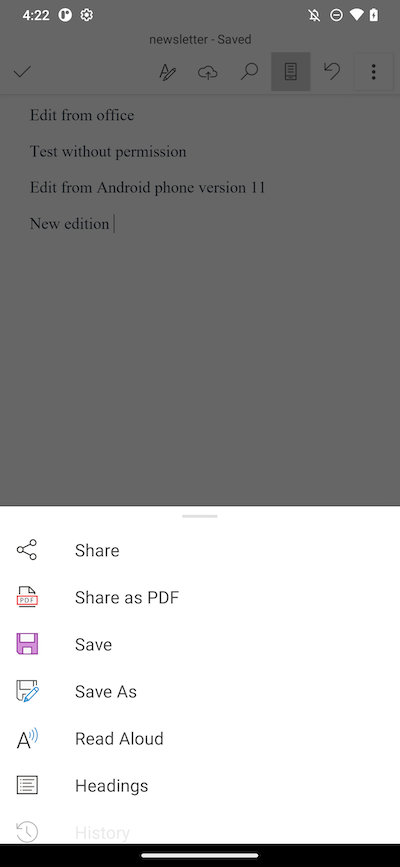
إذا لم تظهر النسخة الحالية أو المُحدثة من الملف، انقر على زر تحديث في أعلى الشاشة.
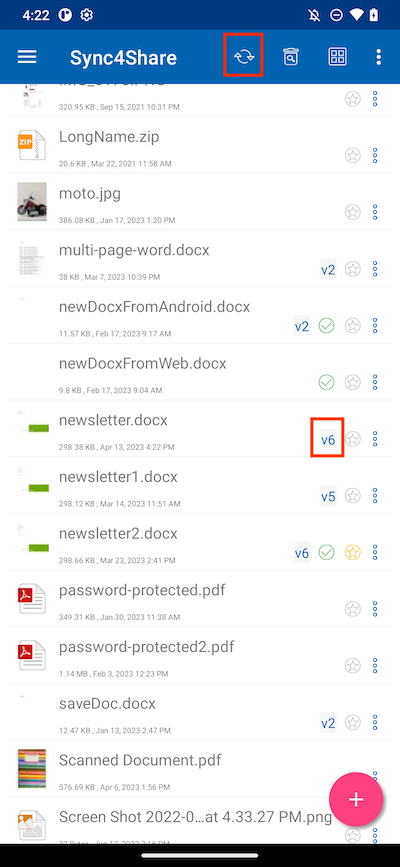
من تطبيقات المكتب¶
لتحرير الملفات الموجودة في تطبيق CentreStack من تطبيق Office، افتح أولاً تطبيق Office، ثم اختر علامة التبويب فتح واضغط على استعراض. بعد ذلك، اختر Cloud Android Client واختر ملفًا من هناك. سيتم بعد ذلك فتح الملف وتحريره وحفظه مباشرة في التطبيق.